Czy musisz kontrolować, uzyskiwać dostęp lub naprawiać inny komputer za pomocą komputera Mac? Czy po prostu potrzebujesz zdalnych połączeń do gier? W tym artykule sprawdziliśmy top oprogramowanie do zdalnego łączenia komputerów stacjonarnych dla komputerów Mac.
Gdy uzyskujesz dostęp do innego komputera lub sterujesz nim zdalnie za pomocą innego komputera Mac lub PC, nazywa się to VNC lub Virtual Network Computing. Może to być bardzo niezawodna funkcja w różnych scenariuszach. Na przykład można udostępniać ekrany, pracować z własnego domu, zdalnie naprawiać inne komputery, grać w gry i administrować określoną siecią różnych komputerów.
Istnieje wiele opcji, jeśli chcesz zdalnie uzyskać dostęp do innego komputera. Różne oprogramowanie do łączenia pulpitu zdalnego, które uzupełniliśmy, umożliwia podłączenie komputera Mac do komputerów PC i Mac do innych komputerów Mac. Może być również używany do łączenia komputerów Mac z urządzeniami mobilnymi i odwrotnie. Większość z tych programów obsługuje najnowsze wersje systemu operacyjnego Mac i może być nawet używana na komputerach z systemem Windows i Linux.
Przewodnik po artykułachCzęść 1. Najlepsze aplikacje do podłączania pulpitu zdalnegoCzęść 2. Na zakończenie
Ludzie też czytali:Jak przyspieszyć MacJak naprawić MacBook Running Slow
Część 1. Najlepsze aplikacje do podłączania pulpitu zdalnego
Spójrzmy teraz na niektóre z najlepszych aplikacji do połączenia z pulpitem zdalnym na komputerze Mac:

TeamViewer (bezpłatny / płatny)
TeamViewer to jedna z najłatwiejszych w obsłudze aplikacji do podłączania pulpitu zdalnego dla użytkowników komputerów Mac. Posiada prosty, łatwy do zrozumienia interfejs umożliwiający połączenie z innym komputerem Mac lub Windows PC. Użytkownicy korporacyjni mogą również korzystać z profesjonalnych funkcji, które są bardzo przydatne i wydajne.
Co musisz zrobić, to zainstalować TeamViewer na obu urządzeniach. Następnie, gdy otworzysz narzędzie, zobaczysz identyfikator komputera. Wystarczy wprowadzić identyfikator innego komputera, z którym chcesz się połączyć, i natychmiast uzyskać do niego dostęp.
Z tym oprogramowaniem konfigurowanie zapór lub portów nie jest konieczne. TeamViewer automatycznie obsługuje wszystko za pomocą kreatorów konfiguracji. To narzędzie jest bardzo popularne wśród techników, którzy chcą rozwiązywać problemy z innym komputerem z odległej odległości.
Darmowa wersja TeamViewer jest bardzo popularnym narzędziem. Może być wykorzystywany jako klient RDP w systemie Mac i jest doskonałym oprogramowaniem dla osób, które chcą zdalnie naprawić komputer innej osoby. Świetnie nadaje się również do gier.
Oprogramowanie działa na MacOS, Windows, Linux, iOS i Android. Funkcja Wake-on-LAN umożliwia aktywację komputera w trybie uśpienia. Następnie możesz przywrócić poprzedni tryb uśpienia po zakończeniu.
Dzięki TeamViewer możesz błyskawicznie przesyłać pliki, kopiować, a następnie wklejać i łączyć się z urządzeniami mobilnymi. Jeśli używasz go do celów osobistych, TeamViewer jest całkowicie darmowy. Jeśli chcesz używać go w warunkach komercyjnych, mają rozsądne plany cenowe.
Wskazówka: Jeśli uważasz, że TeamViewer nie może spełnić twoich potrzeb i chcesz go usunąć z komputera Mac, możesz go całkowicie odinstalować, zaznaczając ten link jako odniesienie: https://www.imymac.com/mac-uninstaller/uninstall-apps-on-mac.html.
Następnie kontynuuj czytanie, ponieważ wprowadziliśmy kilka doskonałych narzędzi do zdalnego przesyłania komputerów Mac do wyboru.
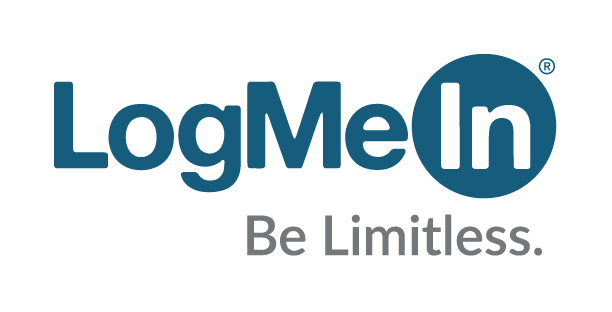
LogMeIn (płatny)
LogMeIn to bardzo potężne rozwiązanie do zdalnego łączenia pulpitu dla urządzeń Mac. To zaspokaja wszechstronne potrzeby pulpitu zdalnego. Zapewniają one szczególne narzędzia do użytku osobistego, małych i średnich przedsiębiorstw, wsparcia technicznego działu pomocy technicznej i specjalistów IT. Jeśli chodzi o potrzeby przedsiębiorstw, to jedno z najlepszych narzędzi, które możesz uzyskać.
Oprogramowanie może być używane zarówno w systemach operacyjnych Windows, jak i Mac. Mają wieloletnie doświadczenie w branży, co pozwoliło im stworzyć solidne rozwiązanie dla każdego rodzaju potrzeb. To, co kochamy LogMeIn jest bardzo łatwy do zrozumienia i użycia.
Oprogramowanie umożliwia połączenie z innymi urządzeniami w ciągu kilku sekund. Dodatkowo posiada dodatkowe funkcje, takie jak umożliwienie drukowania za pomocą podłączonego urządzenia, umożliwiając korzystanie z wielu monitorów i wiele więcej.
Wszystkie pakiety LogMeIn nie ograniczają liczby użytkowników oprogramowania. Zawiera również bezpłatną licencję na LastPass, popularnego menedżera haseł. W ten sposób nie musisz cały czas wprowadzać haseł na różnych urządzeniach. Ponadto pakiety zawierają przestrzeń pamięci 1TB, która umożliwia wymianę i udostępnianie plików.
LogMeIn nie prowadzi do naruszenia ochrony Twojego firewalla. Oprogramowanie pozwala na udostępnianie ekranów za pomocą SSL / TLS, weryfikacji dwuczynnikowej lub RSA SecureID. Ich aplikacja iOS pomaga łączyć się z komputerami z systemem Windows PC i Mac za pomocą iPadów lub iPhone'ów.
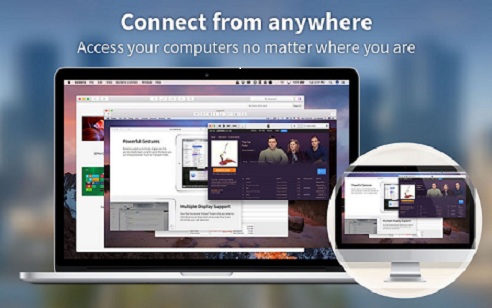
Ekrany (płatne)
Ekrany stworzone dla systemu MacOS mają zgrabny interfejs, który jest bardzo przyjazny dla użytkownika. To proste narzędzie umożliwia udostępnianie ekranów zarówno dla urządzeń z systemem iOS, jak i Mac. Umożliwia połączenie z komputerami z systemem Windows, komputerami z systemem Linux, komputerami Mac, a nawet Blackberry Pis.
Wszystko jest łatwe dzięki ScreensConnect on Screens - oprogramowanie, które jest zarówno bezpłatne, jak i otwarte, umożliwiając łączenie się z innymi maszynami bez konieczności konfigurowania zapór ogniowych, routerów lub innych rzeczy. Niestety, ScreensConnect nie działa poprawnie, jeśli jesteś chroniony przez firmową zaporę sieciową lub sieć.
Inna funkcja o nazwie Ekrany Express umożliwia użytkownikom udostępnianie ekranów rodzinie i znajomym. Odbywa się to poprzez podanie tymczasowego łącza. Wspaniałą cechą ekranów jest skanowanie w poszukiwaniu komputerów Mac i urządzeń z systemem iOS w tej samej sieci LAN lub Wi-Fi. Po otrzymaniu listy potencjalnych urządzeń, z którymi możesz się połączyć, możesz po prostu wybrać ją, aby się połączyć, a następnie wprowadzić odpowiedni kod dostępu.
Po nawiązaniu połączenia z innym urządzeniem pojawia się inny zestaw przydatnych narzędzi. Na przykład można kopiować i wklejać z jednego urządzenia do drugiego. Możliwe jest jednoczesne zarządzanie wieloma wyświetlaczami. Dzięki temu możesz natychmiast wyświetlać wiele ekranów na urządzeniach, z którymi jesteś połączony.
Niestety ekrany nie mają możliwości łączenia się z innymi urządzeniami za pośrednictwem przeglądarek. Inni klienci VNC zapewniają tę funkcję. Wynika to z faktu, że ekrany wykorzystują niezastrzeżony protokół VNC. Jest to dość trudne, chyba że zdecydujesz się na ScreensConnect, ponieważ wymaga statycznego adresu IP. Większość dostawców usług internetowych (ISP) i większość połączeń ma dynamiczne adresy IP.
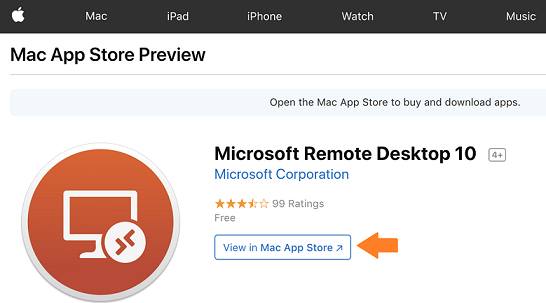
Microsoft Remote Desktop for Mac (za darmo)
Nasz przegląd nie byłby kompletny, gdybyśmy nie uwzględnili popularnego Microsoft Remote Desktop dla urządzeń Mac. Można go pobrać z Mac App Store i jest całkowicie darmowy. Jest to narzędzie używane do łączenia komputerów Mac z komputerami z systemem Windows i innymi urządzeniami. To świetne oprogramowanie do zdalnego połączenia, jeśli szukasz czegoś, czego możesz użyć osobiście.
Microsoft Remote Desktop for Mac ma lepsze prędkości w porównaniu do poprzednich wersji. Oferuje zarówno obsługę jednego, jak i wielu ekranów. Ponadto zapewnione jest wysokiej jakości przesyłanie strumieniowe audio i wideo z doskonałym szyfrowaniem.
Dzięki temu oprogramowaniu masz bezpieczne połączenie z aplikacjami i danymi. Centrum połączeń pozwala zarządzać połączeniami w płynny, uproszczony interfejs. Możesz nawet uzyskać dostęp do zdalnych komputerów, które działają lub Windows Server, Windows Professional i Windows Enterprise.
Wskazówka: Może chcesz odinstaluj pakiet Microsoft Office na komputerze Mac z powodu niektórych błędów instalacyjnych, takich jak instalacja wyższej wersji pakietu Microsoft Office, ale nie powiodło się. W takim przypadku po prostu przejdź do podanego linku, aby go całkowicie usunąć.
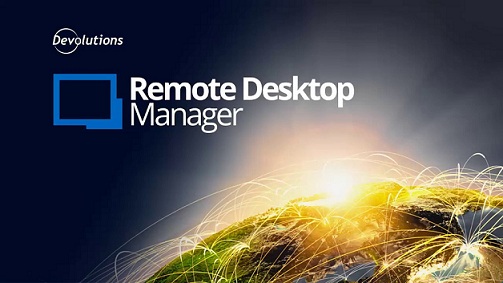
Remote Desktop Manager by Devolutions (bezpłatny / płatny)
To doskonały wybór dla indywidualni użytkownicy ponieważ jest bezpłatny do użytku osobistego. Oferuje również potężne możliwości dla użytkowników korporacyjnych. Firma od lat koncentruje się na systemie Windows. Teraz, kiedy stworzyli aplikację na komputery Mac, cieszymy się, że nie spełnili oczekiwań.
Remote Desktop Manager by Devolutions najlepiej używać małe firmy i administratorzy systemu ponieważ zapewnia funkcje umożliwiające zarządzanie całą siecią systemów komputerowych. Umożliwia integrację z innym oprogramowaniem RDP, w tym Microsoft Remote Desktop i TeamViewer. Integracja Telnet jest również możliwa z najwyższej klasy narzędziem Devolutions.
Ma dobrze zaprojektowany interfejs dając możliwość organizowania sesji według folderów lub grup. Jeśli korzystasz z wersji systemu Windows Devolutions, oprogramowanie Mac umożliwi natychmiastowy dostęp do poprzednich baz danych i sesji.
W porównaniu do TeamViewer, Devolutions nie jest tak przyjazny dla początkujących. Ale jeśli szukasz bezpłatnej opcji, może to zapewnić Ci funkcje, których potrzebujesz. Płatne opcje są również dostępne w pakietach Enterprise. Devolutions zapewnia również bezpłatną wersję próbną dla 30-dni, jeśli chcesz wybrać wersję Enterprise.

NoMachine (bezpłatny / płatny)
Kolejny zgrabny interfejs użytkownika otrzymaliśmy od NoMachine i jego twórców. To nie tak popularne oprogramowanie jest warte wypróbowania. Ma doskonale wyglądający interfejs i można łatwo skonfigurować. Dostępna jest darmowa wersja umożliwiająca jedynie ograniczoną liczbę połączeń.
Wraz z NoMachine, możesz natychmiast połączyć się z innym urządzeniem przez Internet. Wszystko czego potrzebujesz to numer portu i adres IP urządzenia. Oprogramowanie jest bardzo łatwe do zrozumienia, użycia i konfiguracji. Ręczne konfiguracje nie są konieczne.
Kreator konfiguracji NoMachine przeprowadzi Cię przez cały proces połączenia krok po kroku. Połączenie jest szybkie i stabilne. Dodatkowo forum pozwala uzyskać natychmiastową pomoc w razie problemów.
Baza wiedzy jest bardzo szczegółowa, dając pomoc w zakresie potrzeb technicznych. Jeśli jednak po prostu potrzebujesz NoMachine do prostych połączeń zdalnych, zazwyczaj nie napotkasz problemów. Oprogramowanie jest bezpłatne, jeśli chcesz go używać osobiście. Oferuje również płatne pakiety dla wersji Cloud i Enterprise. NoMachine ma aplikację iOS, która umożliwia połączenie z Windows, Linux i MacOS za pomocą urządzeń iOS. Ma doskonały interfejs i jest łatwy w użyciu.
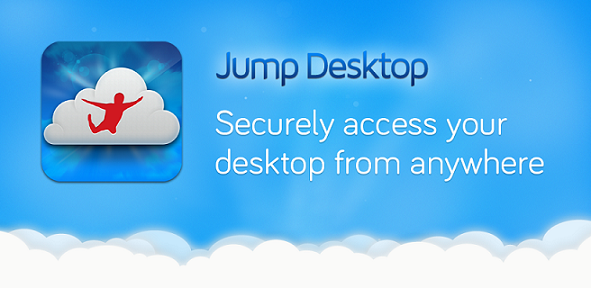
Jump Desktop (płatny)
Jest to jeden z Najprostszym zrozumieć i używać, a nawet zapewnia bardzo zgrabną konstrukcję dla właścicieli komputerów Mac. Zdalna sieć może być trudna dla większości ludzi. Jednak twórcy Jump Desktop najwyraźniej przeszli przez obręcze, aby upewnić się, że połączenia zdalne stają się przyjazne dla użytkownika. Było to możliwe nawet bez pogorszenia stabilności i funkcji.
Unikalny punkt Skocz Pulpit to pozwala na używanie własnego konta Gmail do automatycznego konfigurowania połączeń zdalnych. Nie potrzebujesz ogromnego wysiłku, aby skonfigurować połączenia.
To oprogramowanie obsługuje wiele platform, takich jak Android, urządzenia z systemem iOS i komputery Mac. Możesz go użyć do połączenia komputera Mac z innym komputerem Mac i nie wymaga znajomości sieci. Aby rozpocząć korzystanie z aplikacji, wystarczy konto Gmail.
Jeśli znasz wszystkie aspekty techniczne połączeń zdalnych, możesz również użyć oprogramowania i skonfigurować je ręcznie. Inteligentna funkcja umożliwia korzystanie ze skrótów klawiaturowych komputerów Mac i używanie ich na urządzeniach z systemem Windows. Możliwe jest również kopiowanie i wklejanie między systemem Windows a systemem MacOS. Odwrotna jest również prawda.
Najszybszą metodą łączenia się z innym komputerem jest Internet. Połączenia Wi-Fi są natychmiastowe, a te opóźnienia prawie nie istnieją. Korzystanie z iPhone'a do połączenia z innym urządzeniem jest również możliwe - choć jest to wolniejsze niż w przypadku korzystania z urządzeń komputerowych. W przypadku zmniejszenia ustawień i uruchomienia w trybie skali szarości zdalne połączenia iPhone'a są nadal szybkie.
Skocz Pulpit umożliwia sprawdzenie, do ilu urządzeń lub komputerów jesteś podłączony. Możliwe są podglądy na żywo każdego bieżącego połączenia. Ponadto oprogramowanie nie zużywa dużej ilości baterii komputera Mac w porównaniu z innymi klientami RDP.
Secure Socket Layer (znany również jako SSL) jest używany przez Jump Desktop. W związku z tym Twoje bezpieczeństwo nie jest dużym problemem podczas korzystania z tego klienta RDP. Posiada również obsługę połączeń SSH i jest bardzo stabilny po przełączeniu trybu na pełny ekran. To oprogramowanie doskonale nadaje się do udostępniania plików, naprawiania i zarządzania urządzeniami zdalnymi, gdy jest to potrzebne. Pulpit Jump jest regularnie aktualizowany przez programistę, upewniając się, że wszystkie systemy operacyjne są obsługiwane.
Ogólnie rzecz biorąc, oprogramowanie jest niezwykle proste, niezawodne, stabilne i przyjazne dla użytkownika. Posiada funkcje potrzebne do nawiązywania połączeń ze zdalnym pulpitem. Dostępna jest bezpłatna wersja próbna, ale oferowane są również płatne pakiety.
Część 2. Na zakończenie
Oto najlepsze oprogramowanie do zdalnego połączenia z komputerem stacjonarnym dla komputerów Mac. Mamy TeamViewer, LogMeIn, Screens, NoMachine, Devolutions Remote Desktop Manager, Jump Desktop i oczywiście Microsoft Remote Desktop dla komputerów Mac.
Jeśli szukasz darmowe oprogramowanie co pozwala połączyć się z innymi urządzeniami, zdecydowanie polecamy TeamViewer. Opcja najlepiej opłacana zależy od twoich potrzeb. Każdy ma swoje własne możliwości i ograniczenia.
W związku z tym możesz dowiedzieć się więcej o najlepszym oprogramowaniu do zdalnego połączenia z komputerem stacjonarnym dla komputerów Mac, przechodząc do odpowiednich stron internetowych tych aplikacji. Tak więc, jeśli szukasz rozwiązania biznesowego lub korporacyjnego, możesz podjąć świadomą decyzję dotyczącą tego, którego oprogramowania użyć. Mamy nadzieję, że pomogliśmy Ci w naszej niesamowitej ofercie klientów RDP.




Cherri2020-03-02 08:14:16
Cześć, próbowałem programu Microsoft Remote Desktop, ale nie udało mi się połączyć, czy możesz mi pomóc? dzięki
iMyMac2020-03-02 09:03:35
Cześć, możesz sprawdzić ten link jako odniesienie, aby uzyskać dostęp do pulpitu zdalnego Microsoft na komputerze Mac: https://www.techrepublic.com/article/pro-tip-remote-desktop-on-mac-what-you-need-to - wiem / Mam nadzieję, że to pomoże!
Nacody2019-10-23 10:19:05
TeamViewer utknie po dłuższym korzystaniu z niego, już go odinstalowałem, dzięki za wskazówki.
iMyMac2019-10-23 11:28:10
Dziękujemy za wsparcie!